La création d’une carte d’invitation d’anniversaire pliée par quart peut être frustrante et prendre beaucoup de temps, à moins que vous ne sachiez comment tirer profit des modèles Microsoft. Si vous faites des recherches sur Internet, vous pouvez trouver quelques modèles d’invitation quart de page pour Microsoft Word ou PowerPoint, mais ni l’un ni l’autre programme n’est particulièrement facile à utiliser. Les modèles d’invitation les plus simples et les plus efficaces se trouvent dans Microsoft Publisher. Microsoft Publisher se trouve dans la suite logicielle Microsoft Office.
Ouvrez Microsoft Publisher. L’écran de démarrage vous montrera une liste des formats disponibles. Sélectionnez « Cartes d’invitation » dans la liste des formats. Dans le format de la carte d’invitation, il y aura une liste de catégories préchargées pour divers modèles. Bien que « anniversaire » soit l’une des options, vous pouvez faire une invitation d’anniversaire en utilisant n’importe quelle autre occasion.
Sélectionnez le modèle de carte d’invitation que vous souhaitez utiliser. Un aperçu de votre sélection apparaîtra dans le coin supérieur droit de votre écran. Sous l’aperçu de votre carte d’invitation se trouvent un menu de personnalisation et un menu d’options. Assurez-vous de voir l’option « pli de quart de page » sous le menu déroulant « format de page ». Vous avez la possibilité de faire un « pli de quart de page supérieur » ou un « pli latéral de quart de page ». Ceci déterminera si votre carte d’invitation s’ouvre de gauche à droite ou de haut en bas.
Passez en revue toutes les options personnalisées et les sélections de mise en page avant de cliquer sur « créer » en bas à droite de l’écran. Une fois que vous avez cliqué sur « créer », vous pourrez éditer votre invitation d’anniversaire en quart de page. Selon le modèle que vous avez sélectionné, vous verrez différentes zones de texte ou images sur la première page de votre modèle. Pour éditer, repositionner ou supprimer des images, cliquez d’abord sur l’image et une bordure et un menu apparaîtra. Cliquez sur la fonction désirée ou cliquez et faites glisser l’image vers un nouvel emplacement. Pour modifier le texte, il suffit de cliquer sur la zone de texte et de taper le message désiré. Vous pouvez surligner votre texte et utiliser la barre d’outils en haut de la fenêtre pour modifier la police, la taille des polices et les couleurs.
Regardez au bas de la fenêtre Microsoft Publisher sur votre écran actuel. Puisque votre carte aura quatre pages, vous devriez voir quatre cases alignées au bas de la fenêtre. Utilisez ces cases comme outil pour passer d’une page à l’autre lors de l’édition.
Entrez toutes les informations et imprimez votre invitation d’anniversaire. En faisant deux demi-pli, vous arrangerez les pages pour qu’elles soient lues correctement dans leur disposition en quarts de pli.

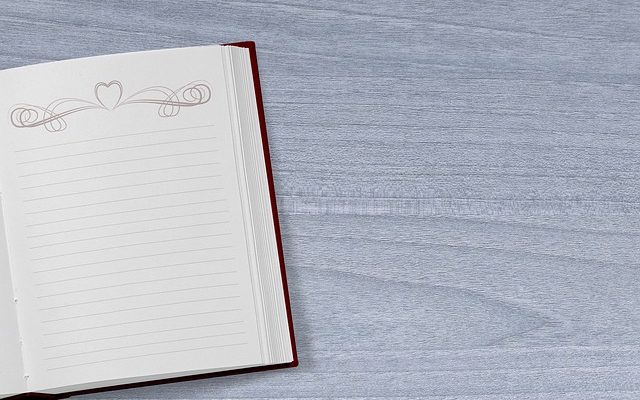
Laisser un commentaire